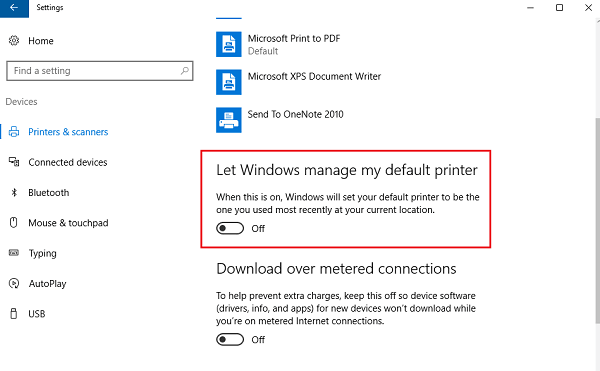
El uso de impresoras y la identificación de las que estaban en uso era fácil con Windows 7. Al abrir el menú «Dispositivos e impresoras», se puede comprobar fácilmente qué impresora está configurada como predeterminada, algo que no ocurre en Windows 10. Windows 10 es inteligente. Tiene una función que está activada de forma predeterminada y establece la impresora predeterminada en la que se ha utilizado más recientemente en la ubicación actual del usuario.
Supongamos que estoy conectado a mi red doméstica en mi ordenador portátil y doy un comando para imprimir un documento desde mi impresora Canon, esto establecerá la impresora Canon como predeterminada para mi red doméstica. Cada vez que doy un comando para imprimir cualquier documento mientras estoy conectado a la red doméstica, éste ordenará automáticamente a la impresora Canon que imprima el documento.
Sin embargo, si ordeno imprimir un documento mientras estoy conectado a otra red, por ejemplo a una red de oficina, no enviará las instrucciones de impresión a la impresora Canon, sino a la última impresora desde la que imprimí cuando estaba conectado a la red de la oficina. Esto hace de Windows 10 un sistema operativo más inteligente.
Sin embargo, es posible que algunos usuarios tengan prioridades diferentes y deseen cambiar esta configuración, especialmente cuando necesiten configurar una sola impresora como impresora predeterminada. Puede desactivar la opción Dejar que Windows gestione mi impresora predeterminada automáticamente configurando En Windows 10 a través de Configuración, Política de grupo o Registro. Veamos cómo hacerlo.
Dejar que Windows administre mi impresora predeterminada
Para cambiar la configuración a manual, siga estos pasos:
1] Haga clic en el botón Inicio y luego haga clic en el símbolo del engranaje que abrirá la página Configuración.
2] Entre las pestañas de la izquierda, haga clic en Impresoras y escáneres .
3] Desactive la opción diciendo Deje que Windows administre mi impresora predeterminada a OFF …
Uso de la directiva de grupo
Si es necesario cambiar esta configuración para una red más grande controlada por dominio, siga estos pasos:
1] Abra el editor de directivas de grupo y navegue hasta la siguiente ubicación:
Configuración del usuario > Plantillas administrativas > Panel de control > Impresoras
>.
2] Entre la lista de políticas, busque la política Desactivar la administración de impresoras predeterminada de Windows y Habilitarla.
Esto cambia la directiva de grupo con respecto a las impresoras de todos los sistemas conectados al dominio. Una vez hecho esto, la directiva de grupo debe ser forzada en todos los equipos que estaban conectados al dominio. El procedimiento para ello es el siguiente:
1] Haga clic con el botón derecho en el botón de inicio. Abra el símbolo del sistema (Admin).
2] Introduzca el comando gpupdate /force en la ventana de la línea de comandos y reinicie el sistema.
Usando el Editor del Registro
1] Pulse Windows + R para abrir la ventana de ejecución.
2] Introduzca el comando regedit.
3] Navegue hasta la siguiente tecla:
HKEY_CURRENT_USERSoftwareMicrosoftWindows NTCurrentVersionWindows
4] En el panel derecho, haga clic con el botón derecho del ratón en el valor Nuevo > DWORD.
5] Esto creará un nuevo elemento de registro DWORD (REG_DWORD). Renombrarlo LegacyDefaultPrinterMode .
6] Haga doble clic en él para modificar sus datos de valor. Cambiar el botón de selección a hexadecimal y cambiar los datos de valor a 1 .
Reinicie su sistema Windows 10.
Contenido Relacionado
[pt_view id=»1047b4eroy»]
